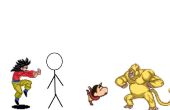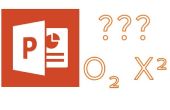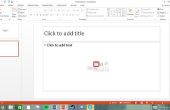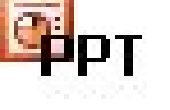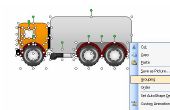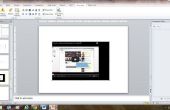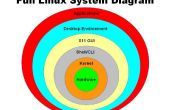Stap 1: De presentatie maken



Laat nu begin op wat ik willen noemen de "bord" dia. Dit zal onze eerste dia in de presentatie. Alles wat je in alle dia's ziet wordt gemaakt door het invoegen van "Vormen." Om dit te doen, ga naar het tabblad 'Insert' langs de bovenkant van het scherm en klik op "Vormen." Gedurende de hele presentatie ik heb alleen gebruikt het rechthoekige vorm, maar voel je vrij om te gebruiken die je wilt. Het belangrijkste is op dit punt te noteren van de volgorde en de plaatsing van de shape die u toevoegt. Waarom is dit belangrijk omdat het programma intern elke shape in de volgorde namen waarin ze zijn gemaakt op elke dia. Bijvoorbeeld: als op de eerste dia invoegen van een vorm (en dit is de eerste shape die u hebt toegevoegd) van deze shape "naam" in het programma is nu Slide(1). Shape(1). Als u een aanvullende vorm toevoegt, zal deze volgende één Slide(1) worden genoemd. Shape(2), enzovoort. We willen weten van elke shape "naam", zodat we wijzigingen in de toekomst aanbrengen kunnen.
Voor mijn bord dia de eerste rij van de antwoorden zijn vormen 1-5, de tweede rij van antwoorden zijn vormen 6-10, de derde rij van antwoorden vormen 11-15, het weer rij van antwoorden zijn vormen 16-20, en mijn categorie rij vormen 21-25. Dit kan worden gezien op foto #2. Nu ga je gang en maak uw bord met behulp van shapes.
Voor esthetica kunt u dingen zoals lettertype, tekstkleur, tekengrootte, opvulling van vorm en kleur van de rand van vorm (ik adviseer ook het centreren van de tekst in elke shape).
Vervolgens gaan naar de tweede dia in uw presentatie. Wij willen hiervoor twee shapes toevoegen. Vorm één moet de in de buurt van de top als een titel voor de desbetreffende dia op te treden. Shapenummer twee zal worden waar u antwoorden kunt typen. Een voorbeeld van mij is in foto #3. Voor de shapes op mijn antwoord vult dia's ik het overzicht verwijderd en maakte de vorm dezelfde kleur als mijn achtergrond zodat er geen vormgeving van shapes worden op de dia's.
Nadat u klaar bent met de shapes toe te voegen aan deze dia kunt u de esthetiek voor vormen zoals je deed op het bord.
Nu, aan de linker kant van het scherm ziet u de twee dia's die u hebt aangebracht. Klik met de rechtermuisknop op de dia antwoord u gewoon voltooid en selecteer 'Kopiëren'. U gaat nu onder de antwoord-dia met de rechtermuisknop op en kies "Plakken". U wilt herhalen dit zodanig dat je 21 antwoord dia's voor een totaal van 22 dia's.
In de laatste dia, ga je gang en wijzig de tekst in de titel "Definitieve gevaar."
Gefeliciteerd! Het gedeelte van de dia's van dit project is nu klaar!